تغییر آدرس ایمیل Apple ID یک فرآیند ساده است. و امکان جابجایی از ایمیل شخص ثالث مانند جیمیل یا یاهو به دامنه های اپل (@me.com، @icloud.com و غیره) و بالعکس وجود دارد.
نحوه تغییر اپل آیدی
Apple ID را در وب تغییر دهید
- به appleid.apple.com بروید
- وارد شدن و روی Apple ID کلیک کنید نزدیک به بالا
- ایمیل جدید را وارد کنید می خواهید استفاده کنید
- را کلیک کنید اپل آیدی را تغییر دهید اساسا
- ایمیل خود را برای تأیید و مراحل بعدی برای نهایی کردن تغییر بررسی کنید
و یکی از ویژگیهای امنیتی ارزشمندی که در پاییز امسال با iOS 16 به آیفون عرضه میشود، چیزی است که اپل آن را “Safety Check” نامیده است. در راهنمای جامع ما نحوه کار و نحوه تنظیم آن را بیابید:
آموزش های بیشتر 9to5Mac:

در اینجا روند به نظر می رسد:
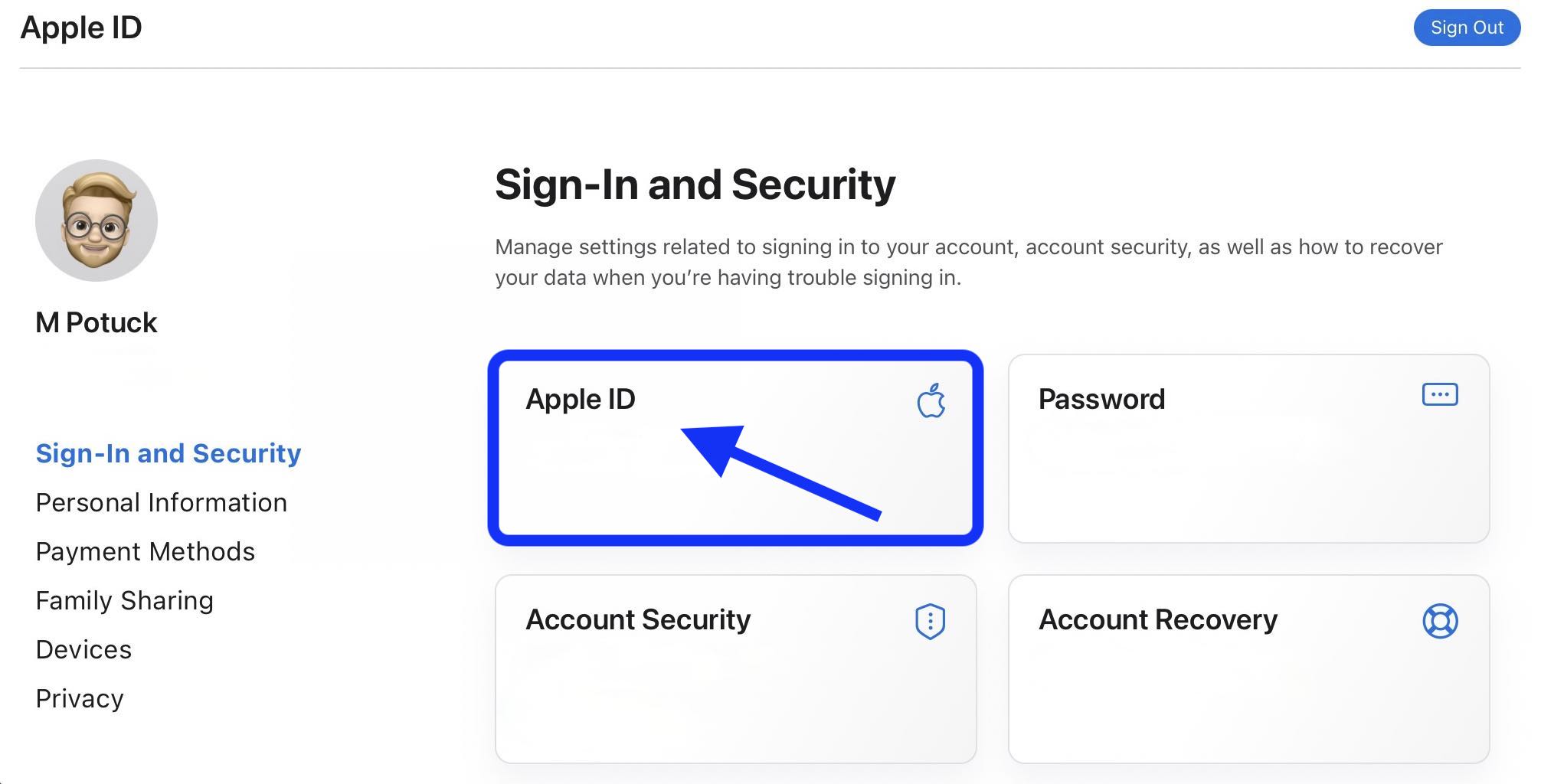
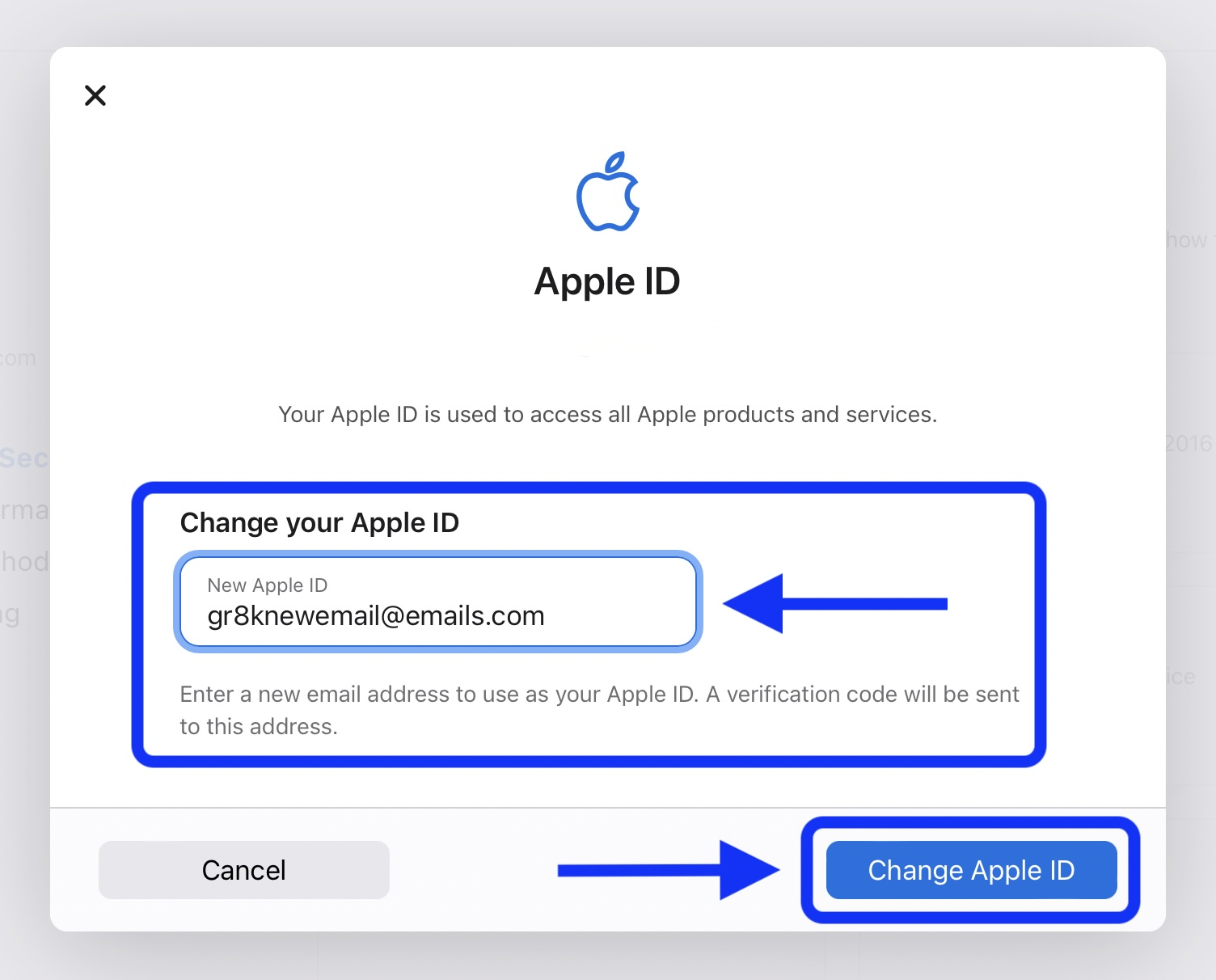
در iPhone، iPad یا Mac ویرایش کنید
- باز کن برنامه تنظیمات (تنظیمات سیستم/تنظیمات سیستم در مک)
- نام خود را انتخاب کنید
- شير آب نام، شماره تلفن، ایمیل
- ویرایش را انتخاب کنید نزدیک گوشه سمت راست بالا
- اکنون فشار دهید ایمیل یا شماره تلفن را اضافه کنید
- چیدن از یک آدرس ایمیل اضافه کنید
- ایمیل Apple ID جدید خود را وارد کنید، Next را فشار دهید در گوشه سمت راست بالا
- ایمیل خود را برای تایید و مراحل بعدی بررسی کنید
[ad_2]
Source link
بخش چطوری 9to5mac فارسی
اگر برای بازنشانی رمز عبور Apple ID خود به کمک نیاز دارید، ما یک راهنمای گام به گام در این زمینه در اینجا داریم: